如何制作电子章,如何用PS制作电子档公章?
摘要1如何制作电子章、打开photoshop(简称ps),新建一个400*400背景色为“透明”的文件,此处画布的大小也可以根据实际自定义。2、选择ps工具工具箱中的“椭圆工具”。3、画出印章的轮廓,画的
1如何制作电子章、打开photoshop(简称ps),新建一个400*400背景色为“透明”的文件,此处画布的大小也可以根据实际自定义。
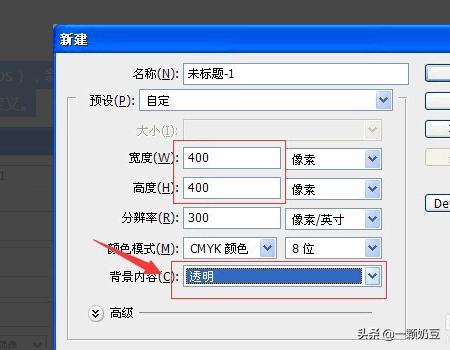
2、选择ps工具工具箱中的“椭圆工具”。
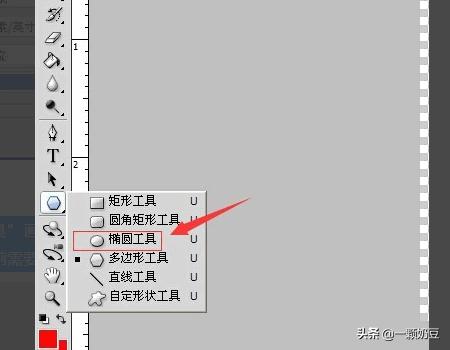
3、画出印章的轮廓,画的时候按住键盘的“shift”键,这样才能画出一个正圆。
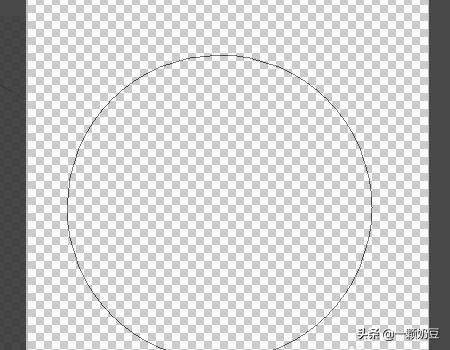
4、选择ps中的路径选项。
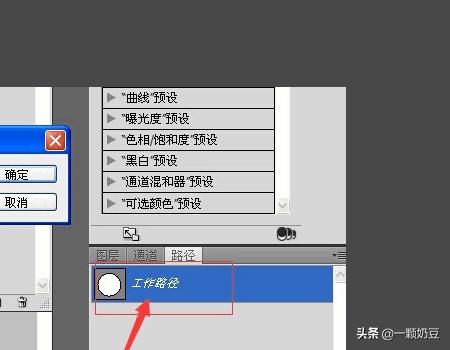
5、鼠标双击将其命名为印章“轮廓”。
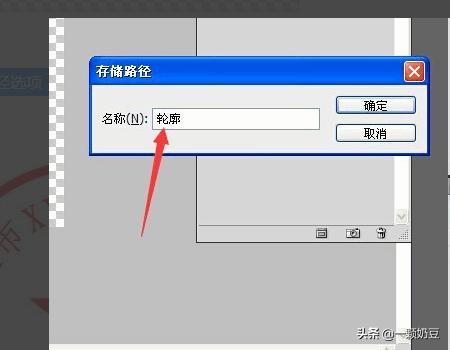
6、此时印章的轮廓已经画出。
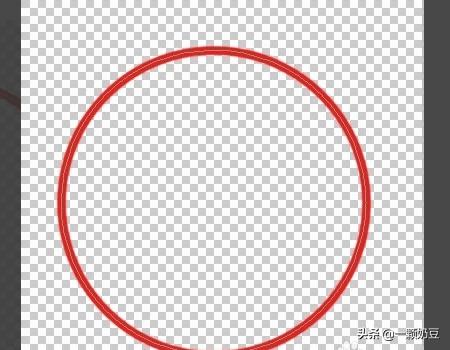
7、有了印章轮廓之后,选择“画笔”工具。

8、设置其主直径及硬度。
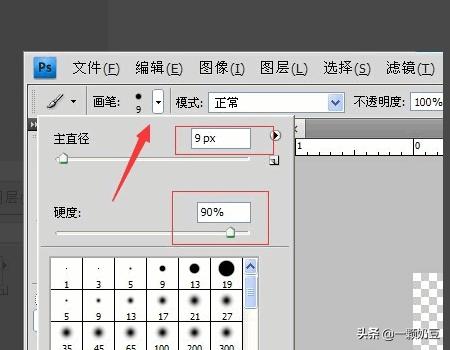
9、选择ps的“文字工具”中的“横排文字工具”输入印章文字。
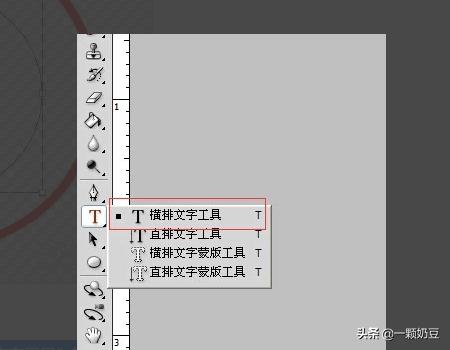
10、在输入时鼠标需要放在“印章文字”路径上圆上,此时光标会变成一个斜线。
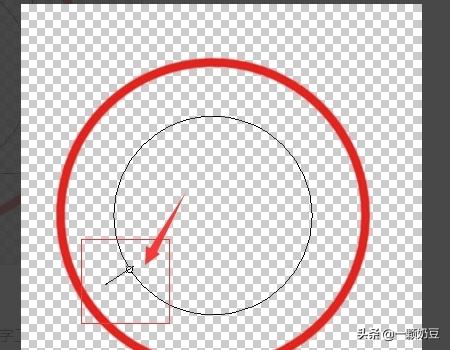
11、之后输入文字即可。

12、在印章中还有一个五角星,下面新建一个图层,选择ps工具中的“多边形工具”。
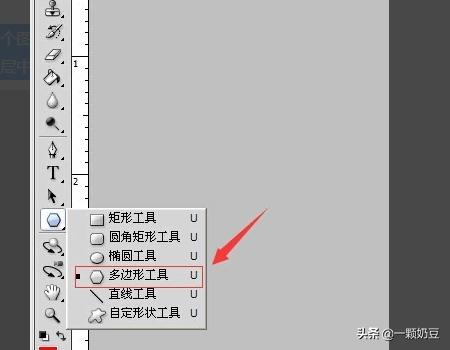
13、在多边形选项中勾选“星形”选项。
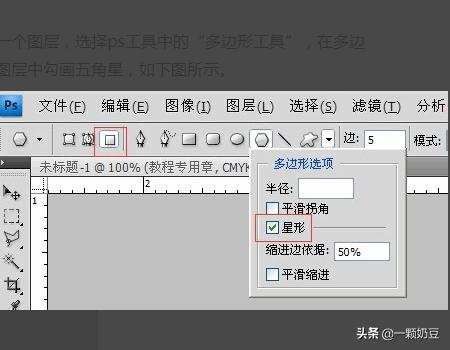
14、之后在图层中勾画五角星,如下图所示。

15、最后效果如下图所示。

















